Mac如何在桌面添加应用软件
win上面所有的软件都是出现在桌面上面的,但是Mac上的软件则不是这个样子。该怎么把Mac下载的应用软件移到桌面?下面就跟小编一起来看看Mac如何在桌面添加应用软件吧。
方法一
打开dock→访达,打开应用程序文件夹。
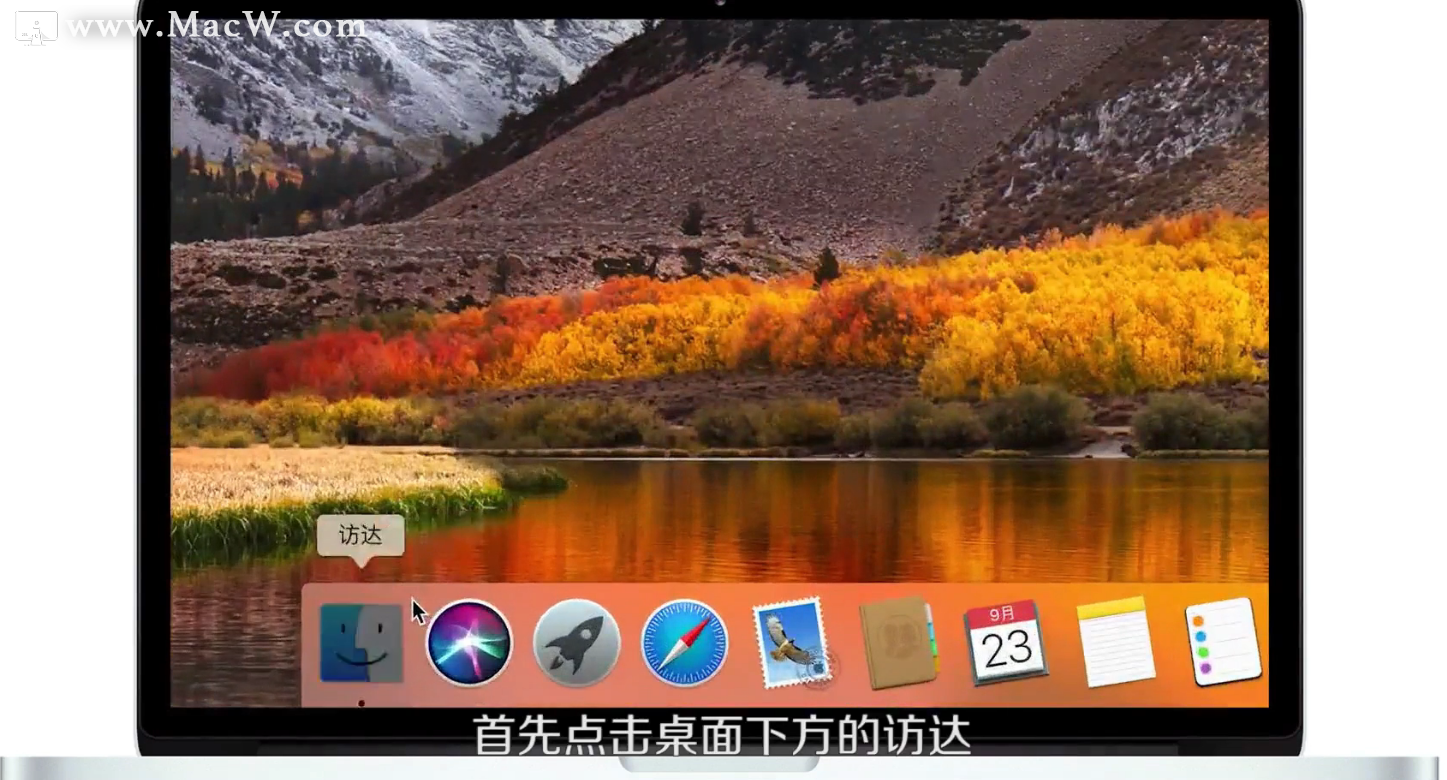
在程序里选择一个需要放到桌面的图标,右键它在菜单选择制作替身。接着会在软件旁边多了个黑色的替身箭头图标。

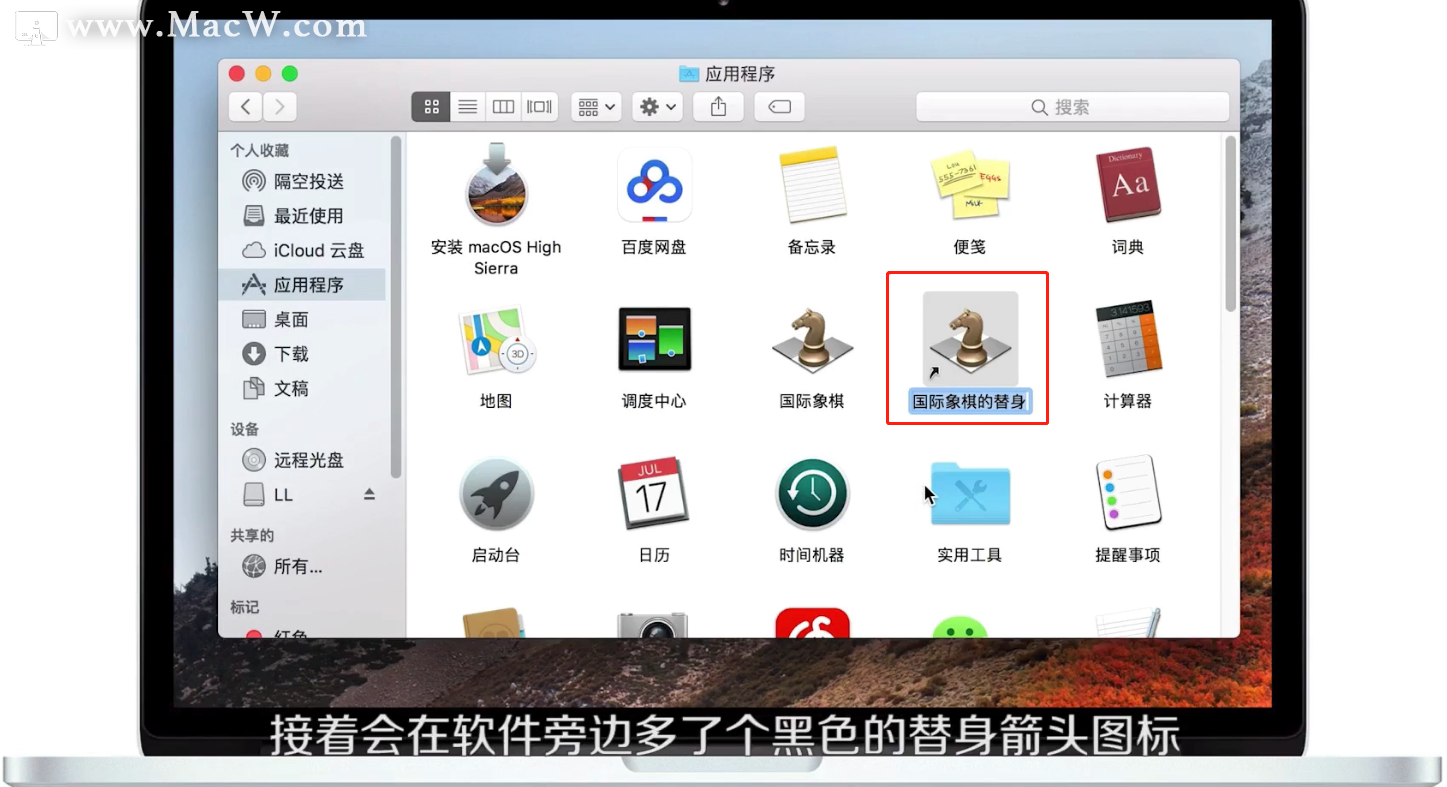
接着直接把替身文件拖到桌面上面即可,这个时候会发现应用程序里面还有一个替身文件,只需要把它删除即可。
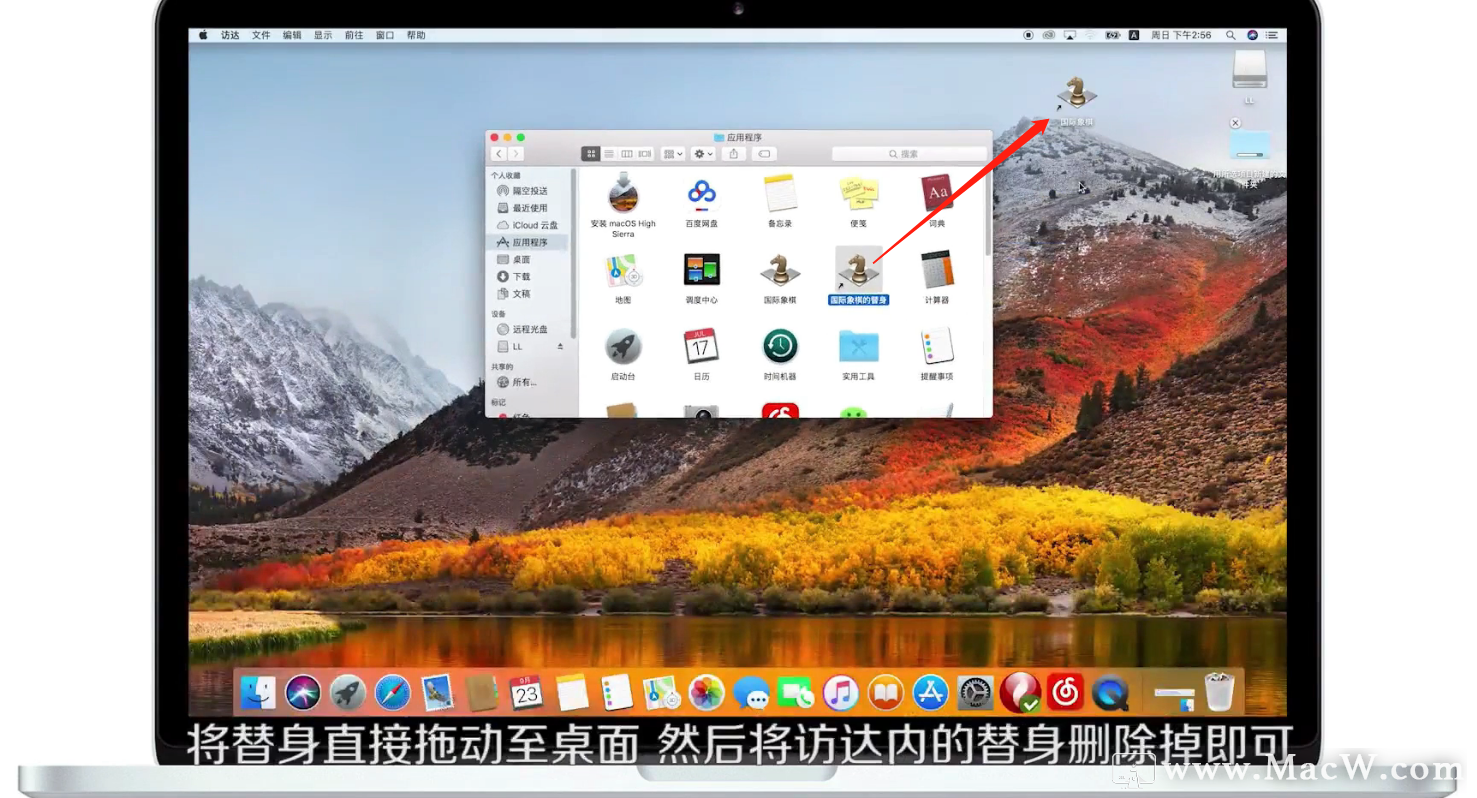
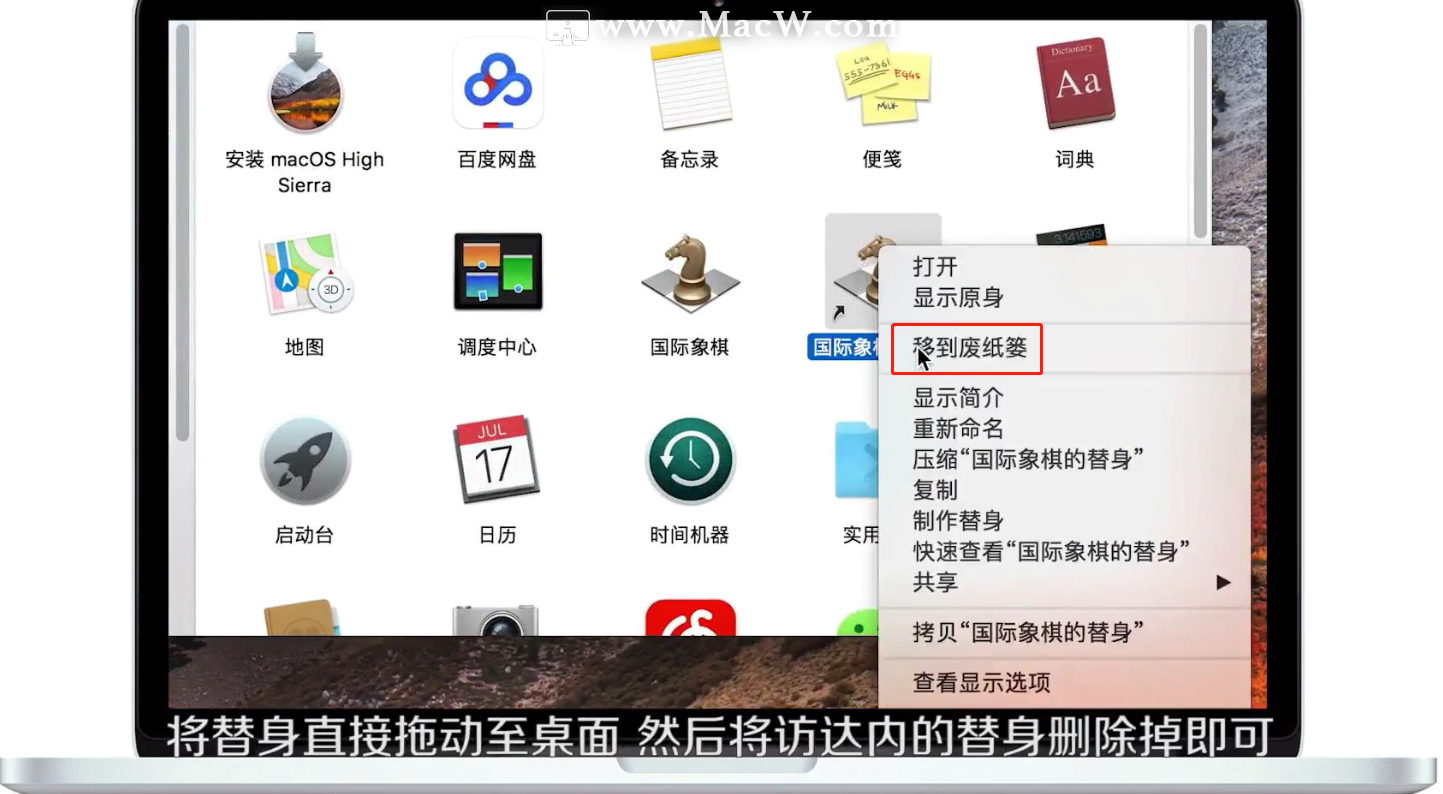
那么如果要把全部的应用搬到桌面呢,那么只需要按键盘上面的cmmand+a,然后右键选择制作替身。
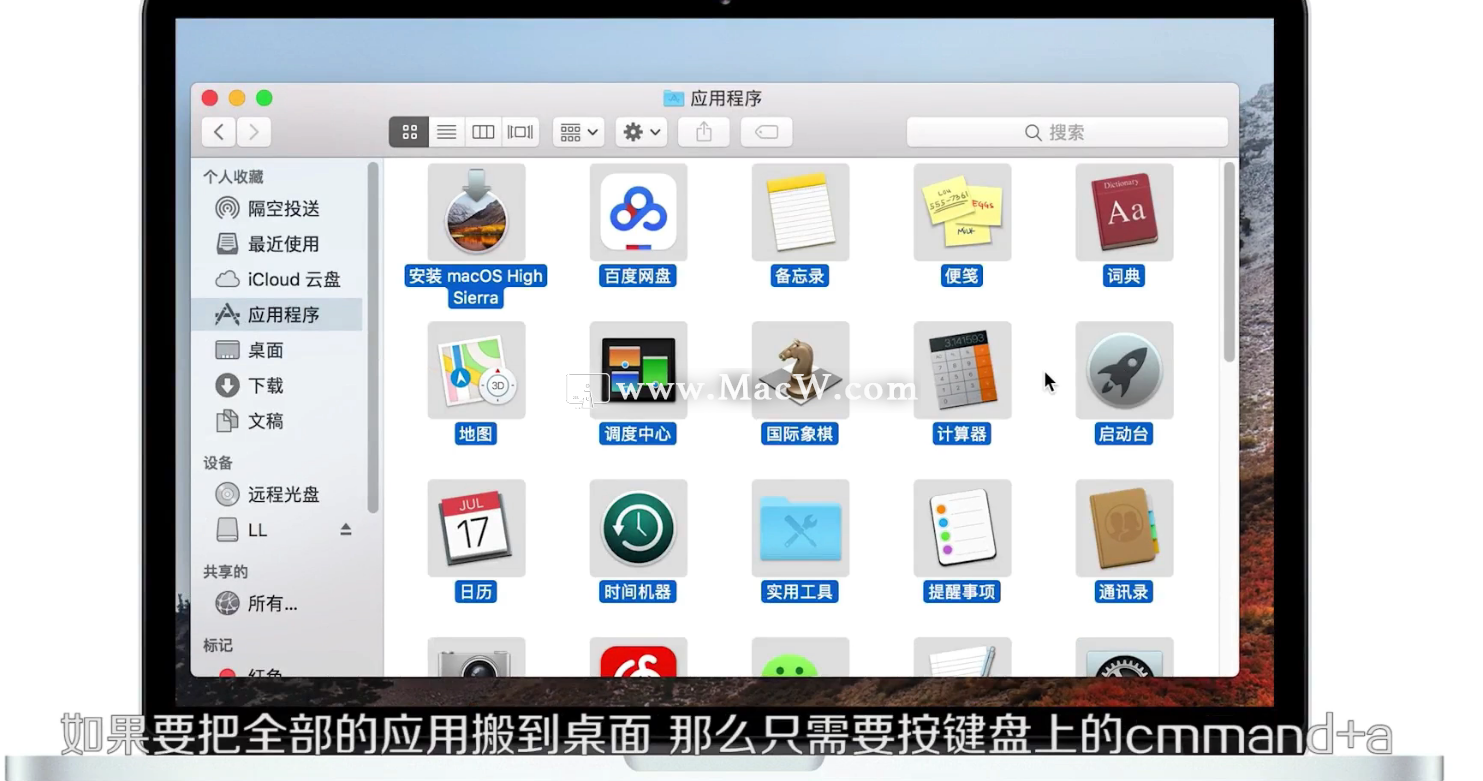
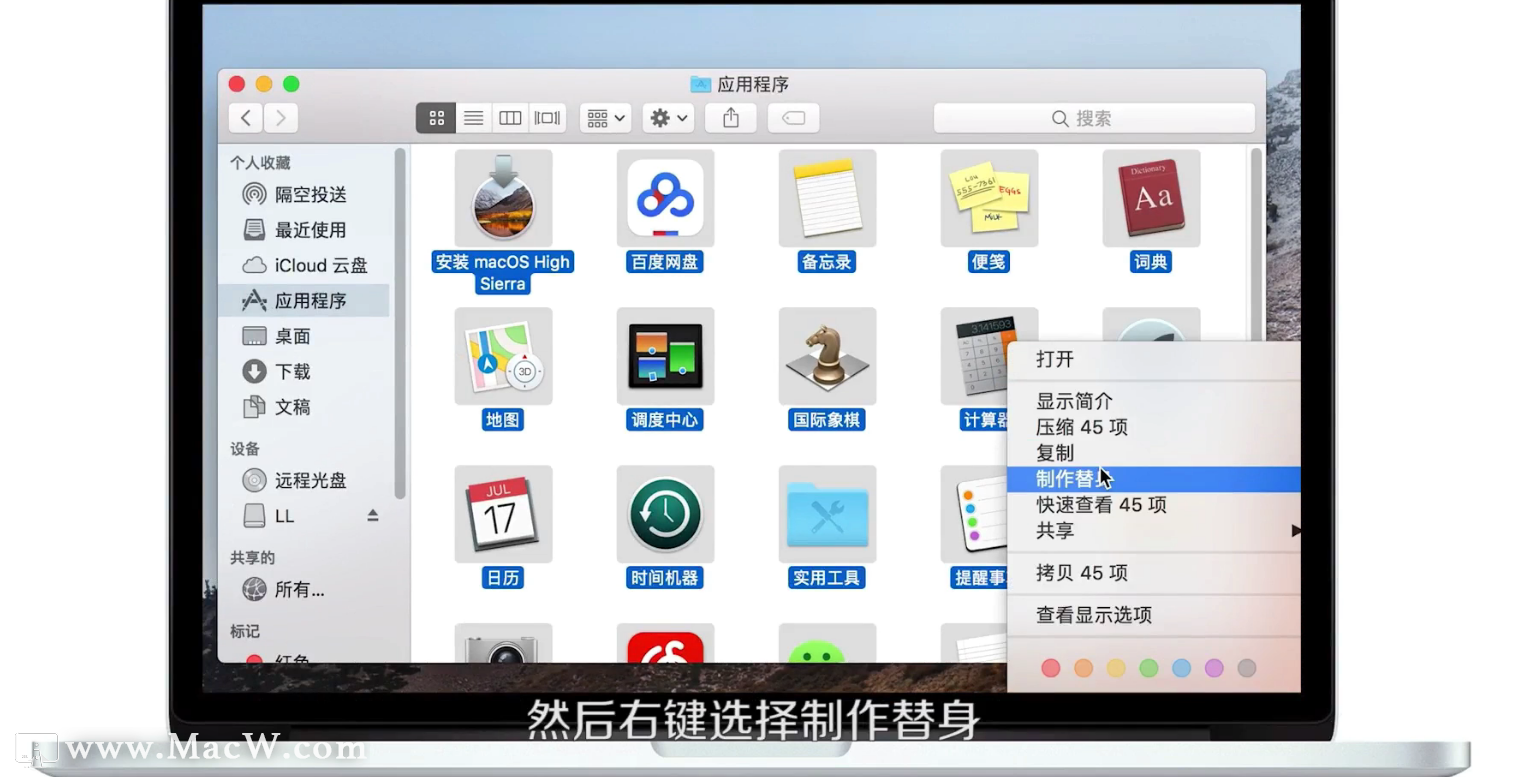
接着在应用程序里面空白处右键-排列顺序按-添加日期。制作的替身会自动跑到最顶部。
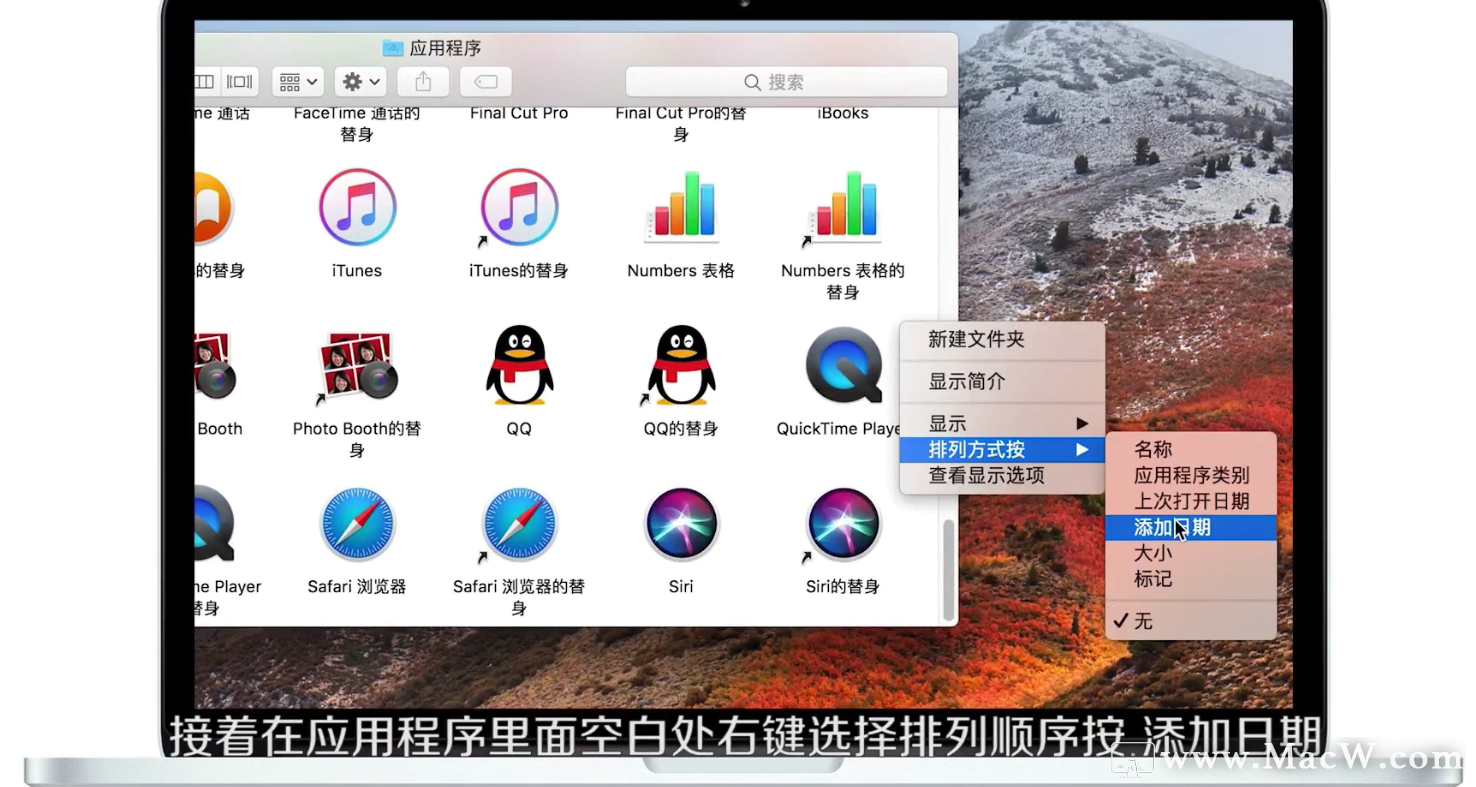
下拉选择这些替身文件,然后拖到桌面即可。这样做就完成了把应用拖到桌面的步骤,点击一下即可启动应用的。
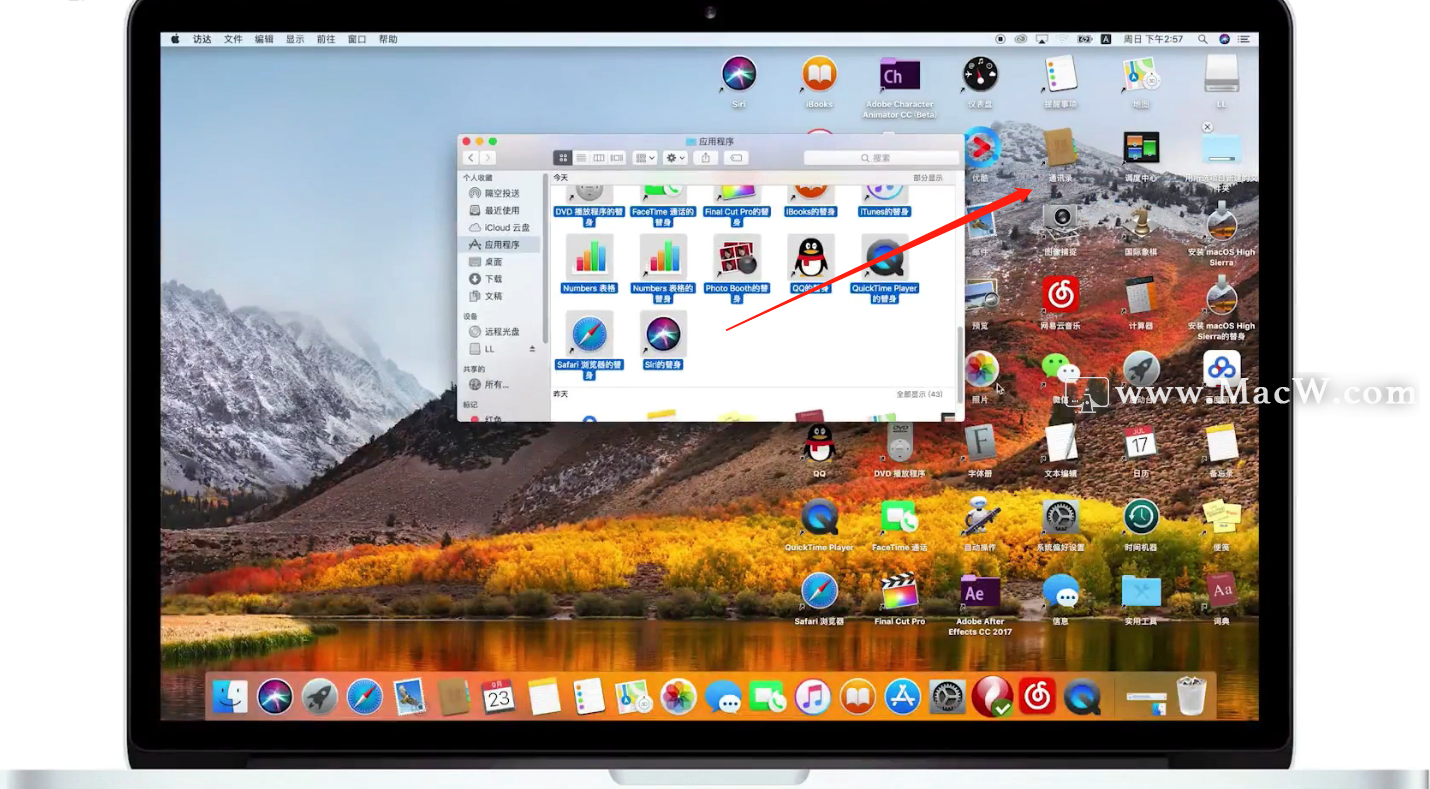
方法二
上面的方法会产生大量的垃圾替身文件,而还可以通过命令行的方式进行软链接的生成,同样可以达到把软件放到桌面的效果。首先是点击桌面右上角的放大镜按钮,在弹出的界面内输入“终端”后回车。
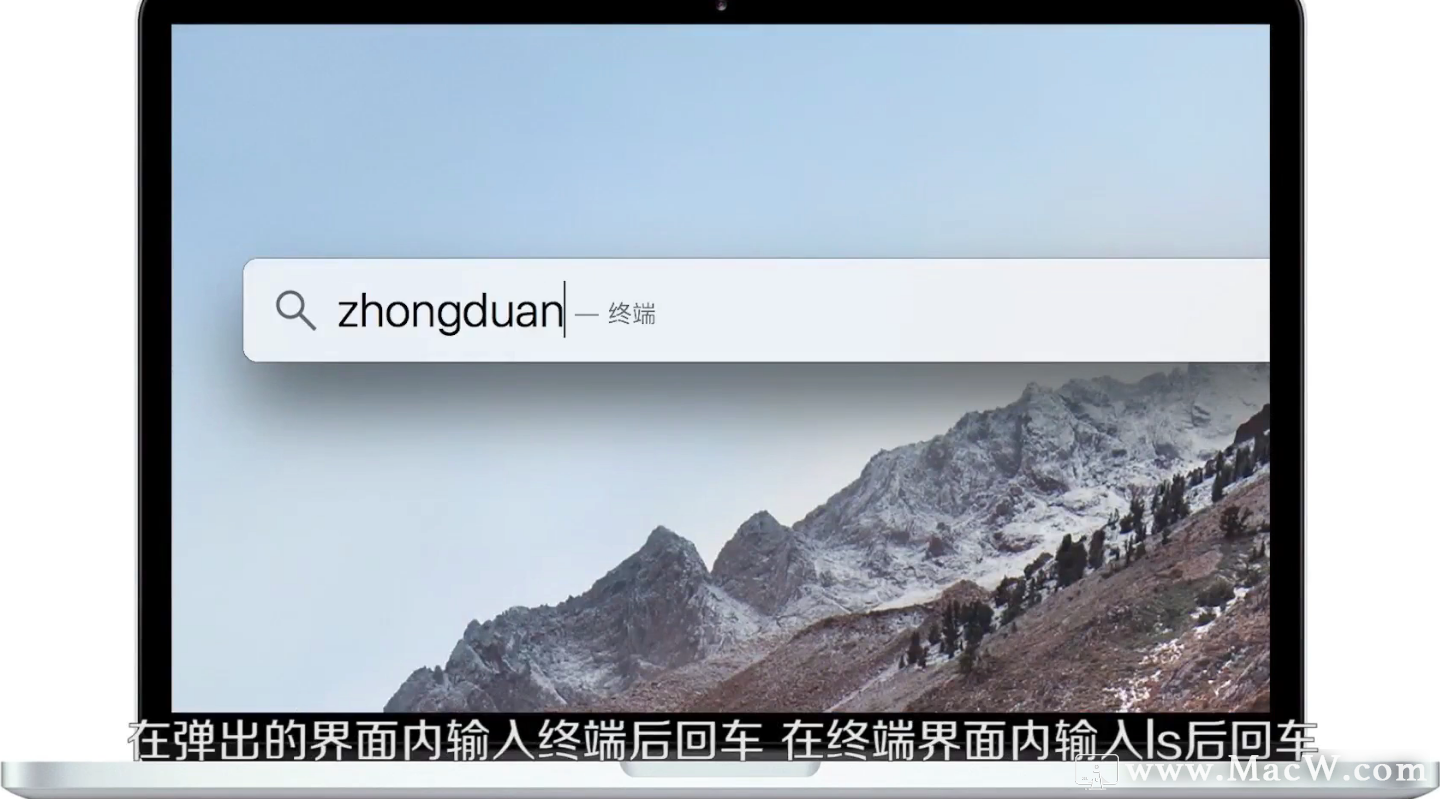
打开终端,在终端内输入命令ls,列出所有的目录,然后看到一个desktop目录,输入命令cd,复制这个desktop英文到cd后面回车,接着输入命令:pwd得到桌面的路径。
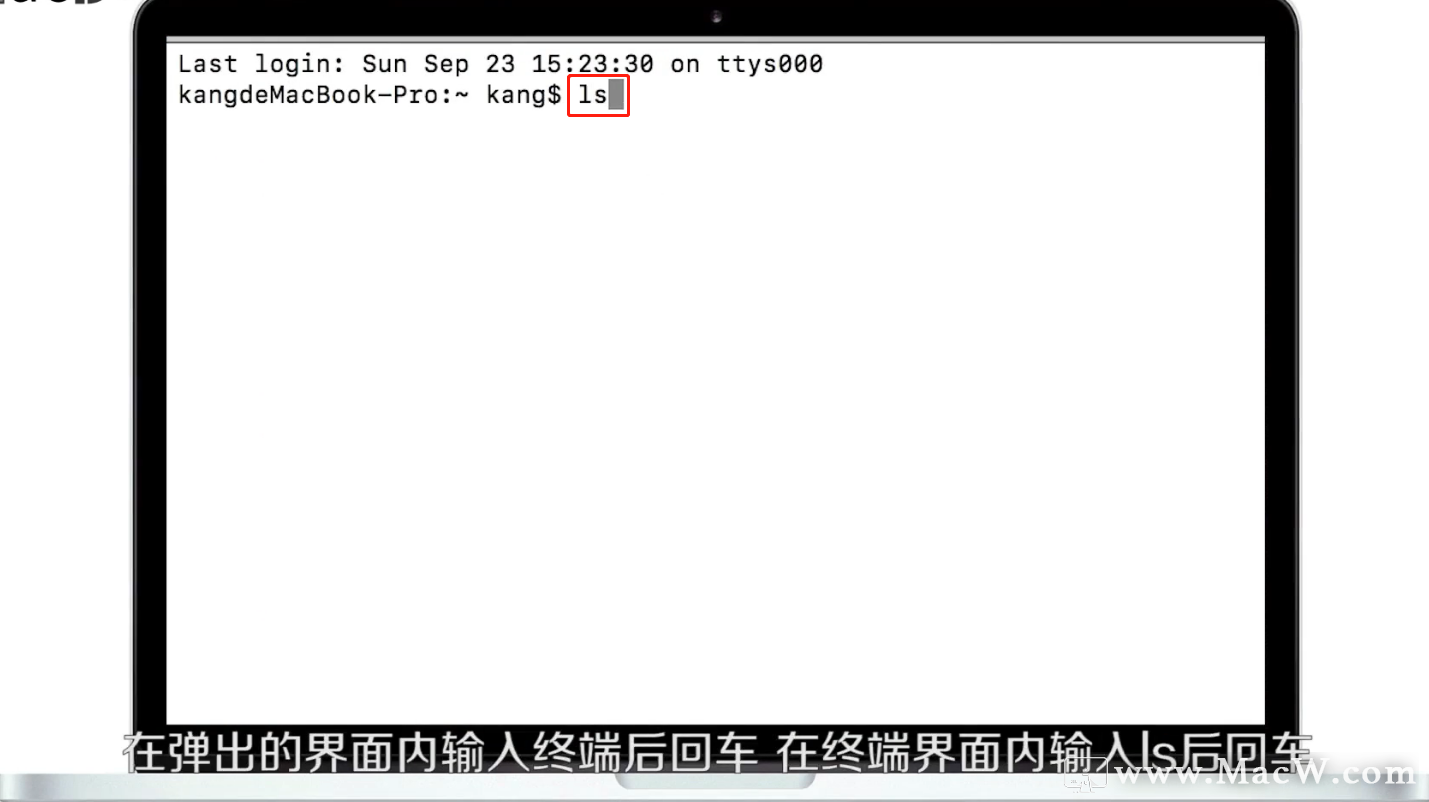
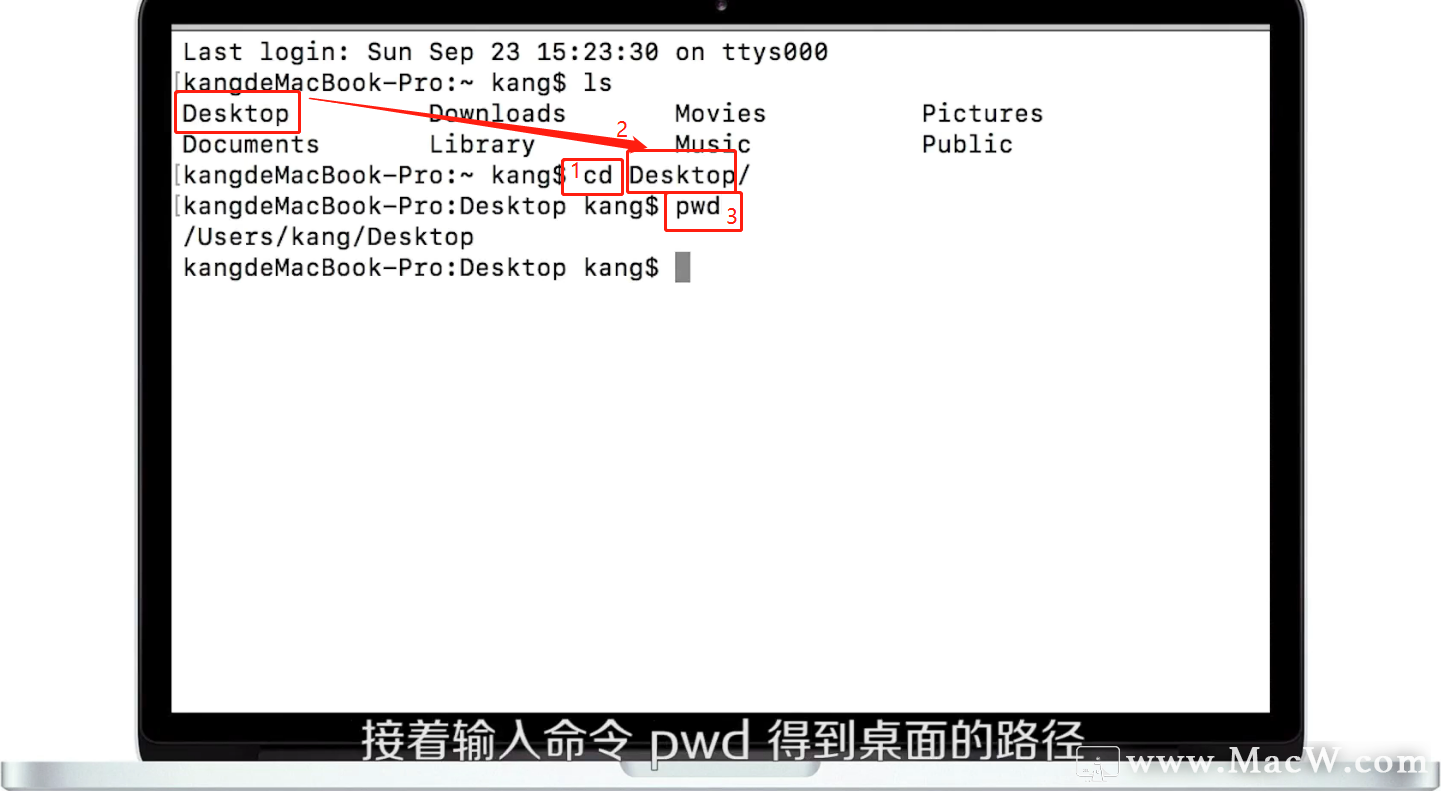
在英文输入法下输入命令:ln -s ,这个时候打开访达→应用程序,把需要移动到桌面的应用拖入到-s 后面。
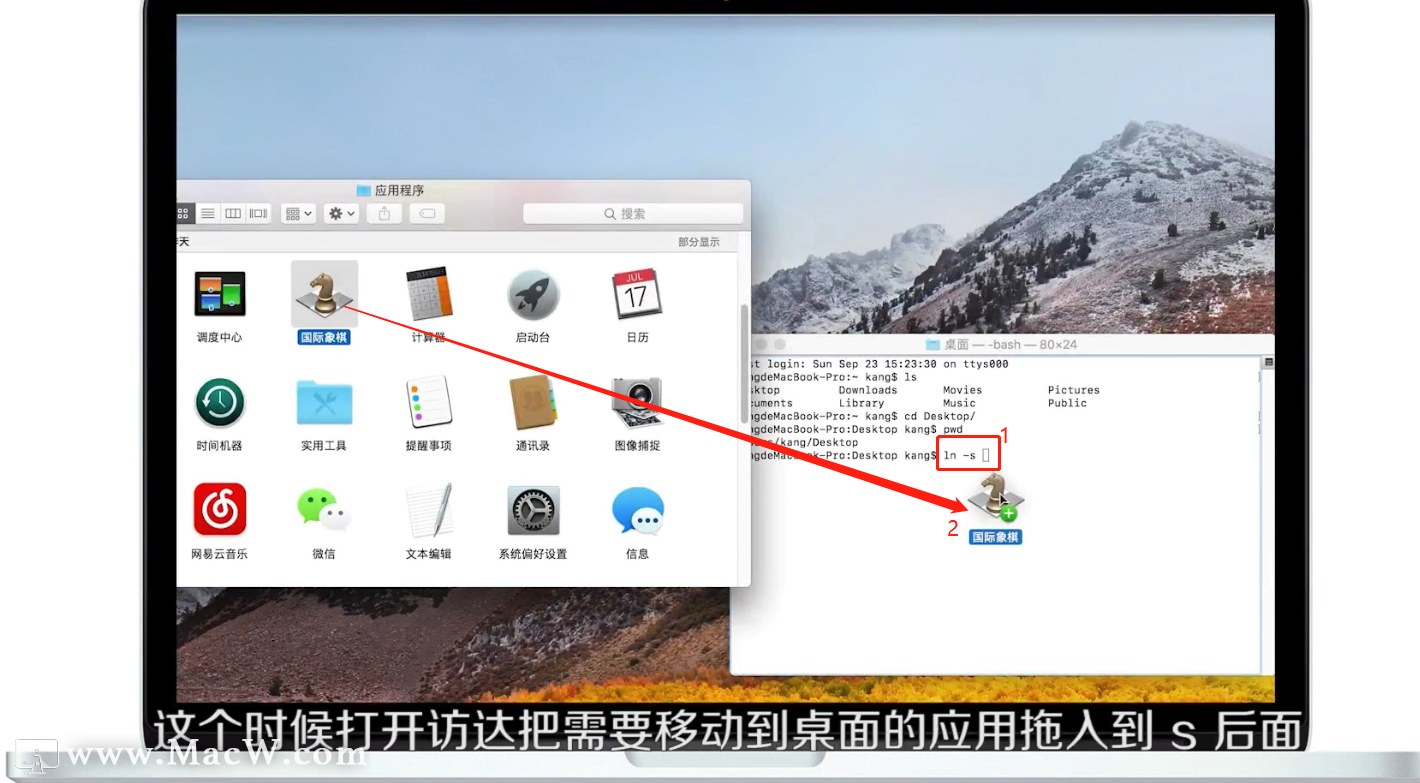
在软件路径后面输入pwd得到的桌面的路径,按回车键后即可在桌面生成软链接文件。这样做软件就移动到了桌面。
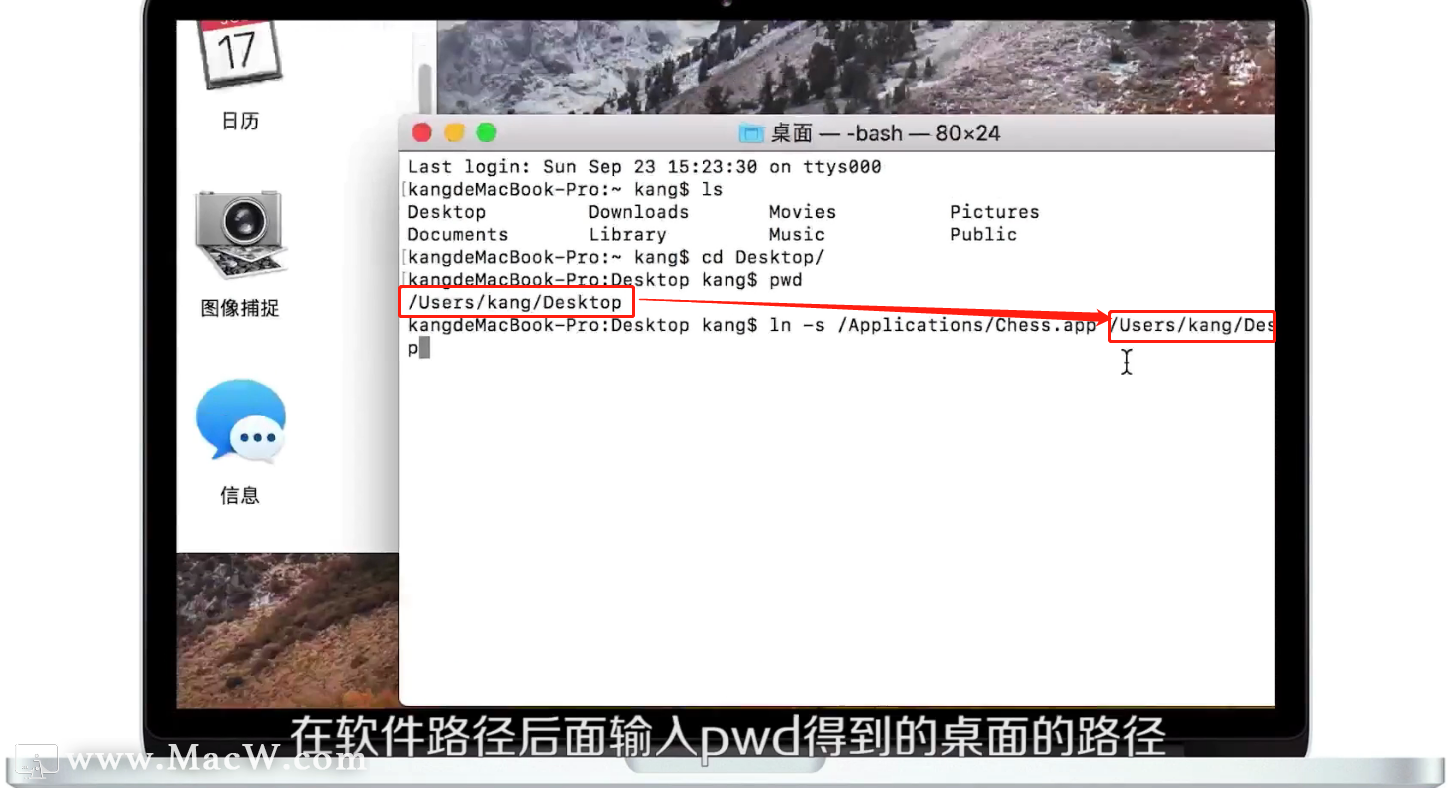
Mac如何在桌面添加应用软件
相关文章
Mac电脑非App Store软件如何安装
在默认的情况下,Mac电脑无法安装外来的软件,也就是非商店里面下载的软件的。其实这是MAC新系统启用了新的安全机制。那么如何进行解决这个问题的呢?本文就来给大家介绍一下Mac允许安装非App Store的软件方法。
浏览:2107次更新:2020-01-13
Mac os如何添加删除程序坞上的应用软件
苹果Mac电脑底部或边栏导航被称为“程序坞”或“码头”,如果是经常使用的软件可以放到这个程序坞上面,然后点击对应的应用图标即可启动软件了,如果我们不再需要该如何从Mac程序坞删除软件呢?
浏览:396次更新:2020-01-14
Mac显示桌面的快捷方式
在我们的电脑桌面上,一般都会放一些常用的应用程序、文档、图片等,方便我们能够快捷使用。而有的时候在桌面上打开了太多的应用窗口,想要返回桌面时,一个一个的缩小窗口是非常麻烦的,这时候就需要用到显示桌面的
浏览:81次更新:2020-04-13
